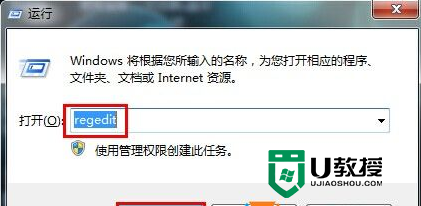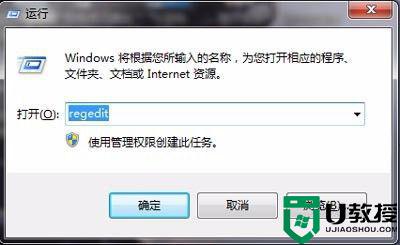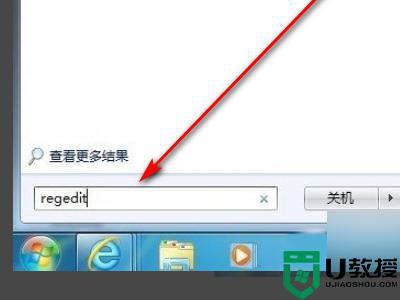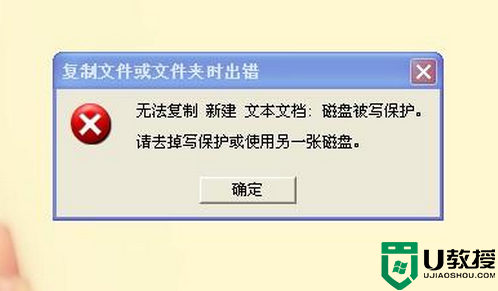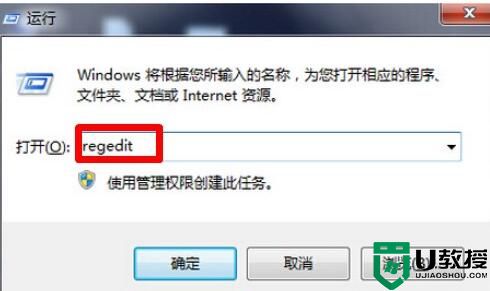拷贝到u盘提示写保护怎么办 u盘拷入文件时提示磁盘被写保护怎么办
在电脑上,我们想把一些文件保存起来的话我们可以使用u盘,直接保存在电脑上也容易丢失,最近有用户拷贝文件到u盘时提示写保护,那么u盘拷入文件时提示磁盘被写保护怎么办呢,下面小编给大家分享解决该问题的方法。
解决方法:
操作一:
1、打开我的电脑 - 找到并选择到u盘盘符 - 点击鼠标右键 - 属性。
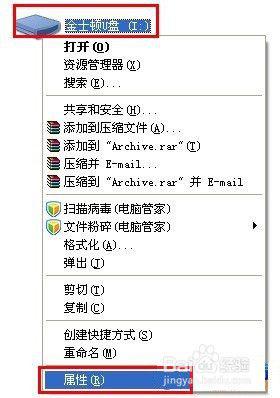
2、打开u盘属性窗口后,依次点击“硬件” - “属性”。

3、弹出硬件属性窗口后,选择点击“策略”。
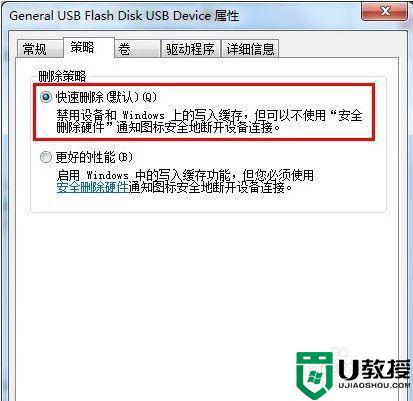
4、将策略改为“更好的性能”win7系统则是“为提高性能而优化”如下图所示。
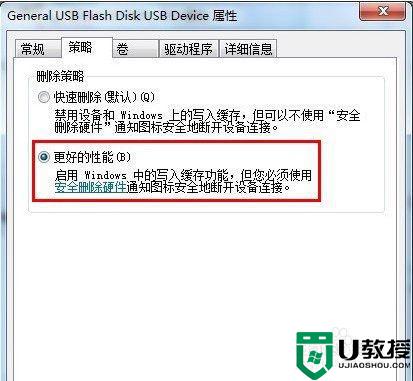
操作二:
1、开始菜单 - 运行 - 然后在输入框内输入“cmd.exe”,再按下回车键,会弹出一个黑色的窗口。
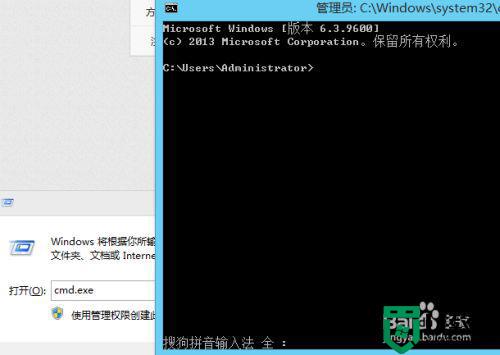
2、然后在黑色窗口里面输入命令“convert L: /fs:ntfs /nosecurity /x”,输入命令后按回车键执行该命令。
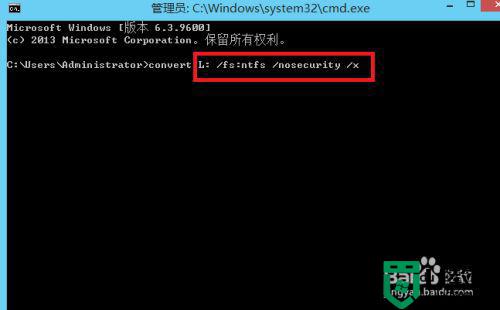
3、更改(u盘)磁盘策略,此种方法可以解决重启后还是出现u盘被写保护的问题,操作说明:此方法只能作为应急之用。重启电脑后可能还会出现被写保护问题,所以我们继续第二步操作,让问题得到彻底解决。

以上就是拷贝到u盘提示写保护的解决方法,要去掉写保护的话,可以按上面的方法来进行解决。